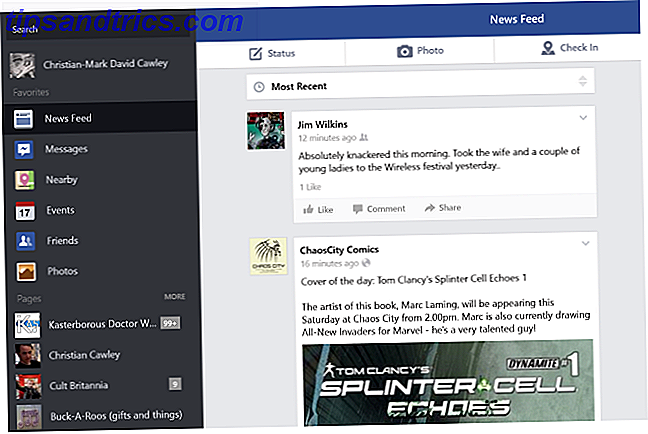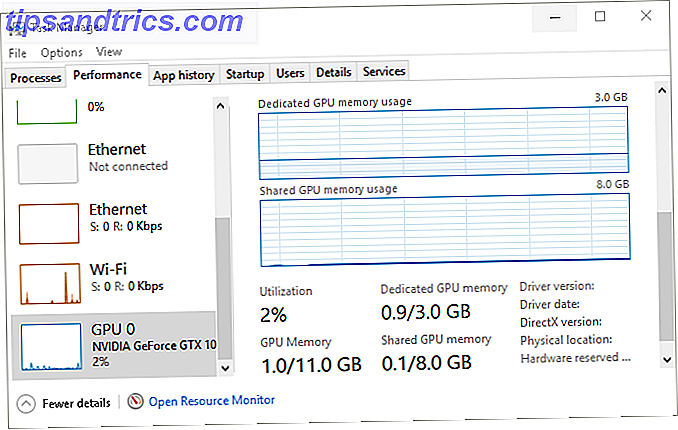Pour certains, choisir entre GIMP et Photoshop GIMP vs Photoshop: lequel vous convient le mieux? GIMP vs Photoshop: lequel vous convient le mieux? Photoshop est l'application d'édition d'images la plus populaire et GIMP est la meilleure alternative gratuite. Lequel devriez-vous utiliser? Lire la suite est une décision difficile à prendre. Pour les autres, comme moi, le choix est plutôt simple: GIMP est 100% gratuit et peut faire beaucoup de ce que Photoshop peut faire. 13 Alternatives gratuites à Photoshop, Illustrator, Lightroom, et plus 13 Alternatives gratuites à Photoshop, Illustrator, Lightroom, & Plus Que faire si vous ne voulez pas dépenser 50 $ par mois pour un abonnement Creative Cloud? Les bonnes nouvelles sont qu'il existe des alternatives gratuites disponibles. Voici quelques-uns des meilleurs. Lire la suite . Il fait ce dont j'ai besoin, et c'est suffisant.
GIMP est particulièrement important pour les utilisateurs sous Linux, où Photoshop n'est même pas une option valide. 7 Applications qui vous prouvent que vous n'avez pas besoin Adobe Creative Suite sous Linux 7 Applications qui prouvent que vous n'avez pas besoin d'Adobe Creative Suite sous Linux a refusé de rendre sa Creative Suite compatible avec Linux, alors comment éditer des photos, des films et du son, créer des vecteurs, et plus encore? Eh bien, vous créez votre propre suite créative open source! Lire la suite .
Mais afin de vraiment libérer le potentiel de GIMP et accélérer votre flux de travail, vous devrez apprendre les raccourcis clavier essentiels - comme c'est le cas de presque toutes les autres applications. Donc, ils sont là. Apprenez-les bien!
Raccourcis d'outil de base
- E: Outil de sélection Ellipse.
- F: Outil de sélection gratuit.
- M: Déplacer l'outil.
- N: Crayon.
- O: outil sélecteur de couleur.
- R: Outil de sélection rectangle.
- T: outil de texte.
- Maj + C: outil de recadrage.
- Maj + E: outil Gomme.
- Maj + G: outil de remplissage de godet.
Modifier les raccourcis
- 1: Réinitialisez le zoom à 100%.
- Supprimer: Efface la sélection en cours.
- Maj + Q: Bascule le masque rapide.
- Ctrl + D: Dupliquer l'image actuelle.
- Ctrl + T: Bascule la sélection active.
- Ctrl + Virgule: Remplir avec la couleur de premier plan.
- Ctrl + Période: Remplir avec la couleur d'arrière-plan.
- Ctrl + Maj + J: Ajuste l'image à la fenêtre.
Autres raccourcis utiles
- F11: Bascule en mode plein écran.
- Haut de page: Aller à la couche suivante.
- Page suivante: Aller au calque précédent.
- Ctrl + M: fusionne les calques visibles.
- Ctrl + Alt + O: ouvre l'image en tant que nouvelle couche.
- Ctrl + Maj + E: Exporter l'image en tant que fichier.
- Ctrl + Maj + N: créez un nouveau calque.
- Ctrl + Maj + R: permet de basculer les règles.
- Ctrl + Maj + V: Coller comme une nouvelle image.
Quels raccourcis clavier utilisez-vous le plus dans GIMP? Y en a-t-il d'importants que j'ai omis? Faites-moi savoir dans les commentaires ci-dessous!